1,点击桌面左下角的“win”图标
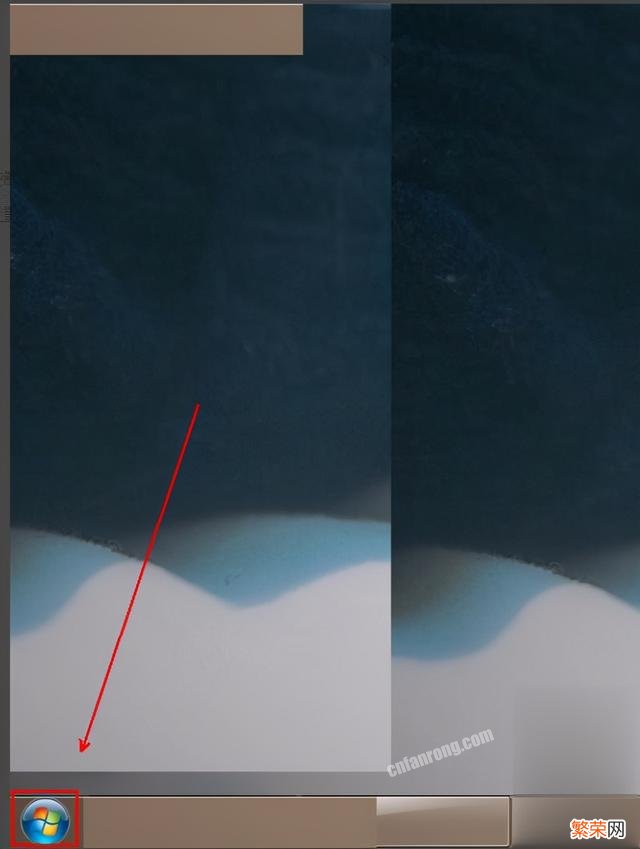
文章插图
文章插图
2,在弹出的菜单列表中单击“控制面板”选项

文章插图
文章插图
3,将“控制面板”的“查看方式”更改为“大图标”选项 。
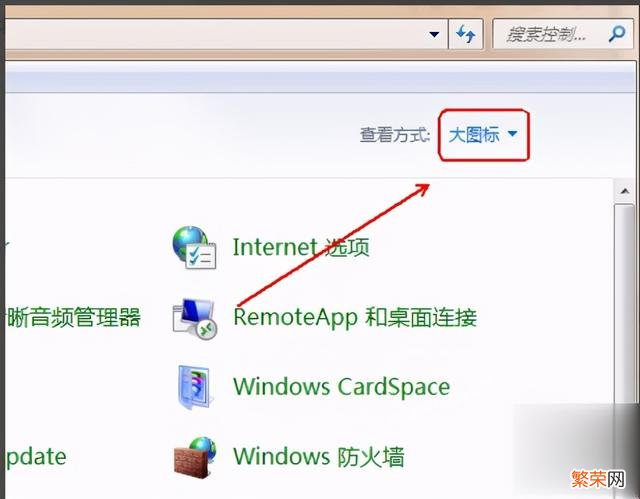
文章插图
文章插图
4,点击下方的“用户账户”程序 。

文章插图
文章插图
5,找到需要关闭uac的用户并点击进入 。
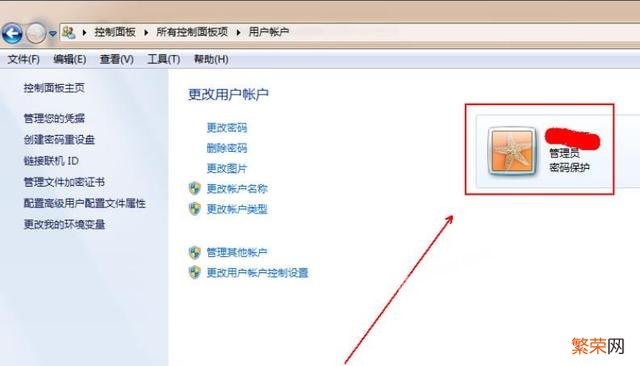
文章插图
文章插图
6,在其左侧找到并点击“更改用户账户控制设置”选项 。

文章插图
文章插图
7,在“用户账户控制设置”窗口中将滑块滑到“从不通知”这个位置并点击“确定”按钮即可 。
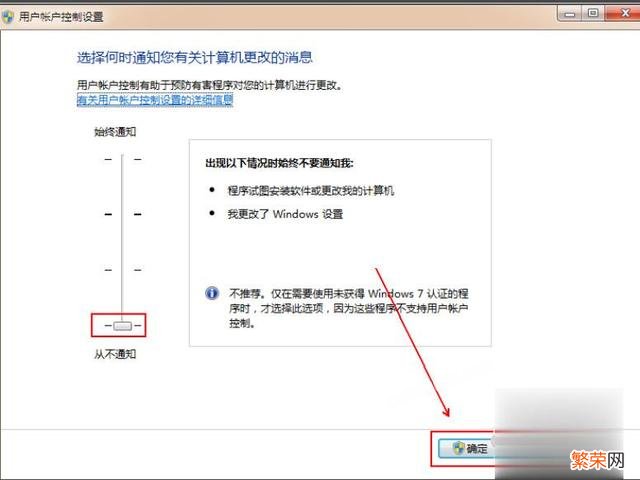
文章插图
文章插图
【电脑上禁用uac是啥意思 win7如何关闭uac功能】本文来自 win7xzb.com>> 创作不易,转载请注明出处 。
- 鼠标Mac上不起作用解决方法 苹果电脑鼠标没反应了是什么原因
- 正确打印图片详细教程 电脑打印图片怎么操作步骤
- 笔记本电脑更换固态硬盘教程 电脑换硬盘要多久
- 电脑插手机耳机没声音 耳机插电脑后面没声音怎么办
- 王者荣耀赛季初10大上分英雄推荐 王者荣耀十大必练英雄
- 苏州青和上海青的区别
- 最靠谱的彻底删除聊天记录的方法 公司电脑上的微信聊天记录怎么删除
- 鲫鲤鱼好钓有诀窍,换用这特效饵,上鱼又快又狠
- 电脑网页弹出广告如何阻止 电脑网页中恶意代码自动运行怎样禁止
- b站缓存的视频导出教程 电脑版b站怎么缓存视频到手机
